iPhone 中有许多隐藏的功能,例如想要放大手机上的图片或者文字,可以使用 iPhone 辅助功能当中的“缩放”功能。
开启缩放功能
打开 iPhone 【设置】-【通用】-【辅助功能】。
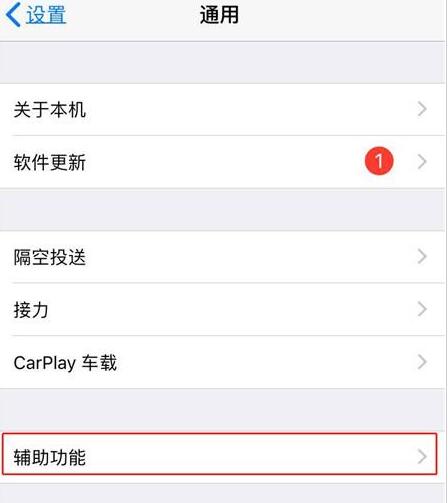
在辅助功能当中,找到【缩放】即可以进行开启或是关闭。
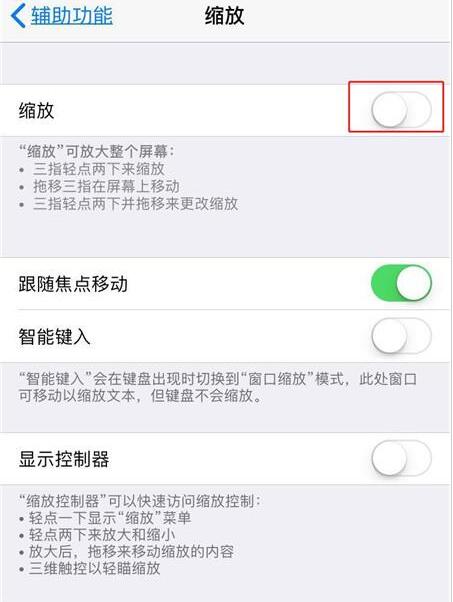
在我们使用之前,可以先看下这个功能是如何操作的:
1.需要使用三个手指轻点两下屏幕来进行缩放。
iPhone 使用户感到不适的 3 个细节|iPhone 最难以忍受的功能是什么?
冷知识:中国使用苹果手机的用户约占全球 iPhone 用户的三分之一。
2.拖动三个指头在屏幕上移动,更改缩放区域。
3.三指轻点两下并拖移来更改缩放。
如果您不习惯这种操作方式,可以开启【缩放】中的【显示控制器】,即可以更为方便地来拖动缩放区域。
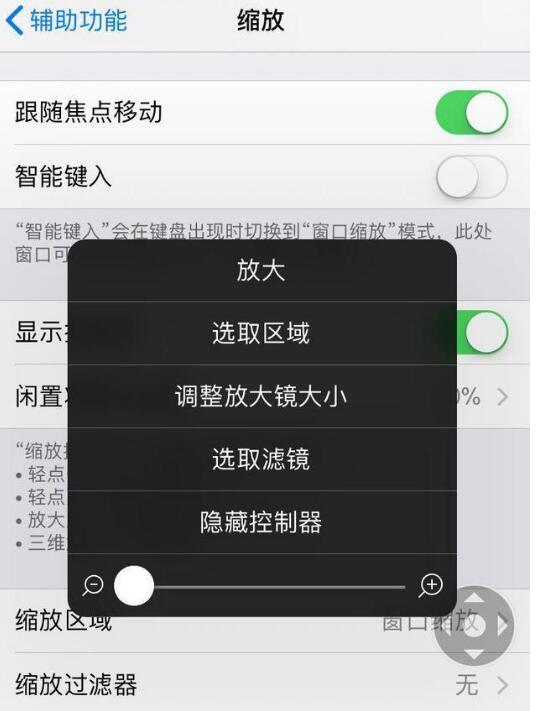
当家里的长辈看不清手机上的文字或是图片时,就可以利用这项功能帮助他们。
关闭缩放功能
如果当您误操作在主屏幕上开启了缩放功能,屏幕图标过大然而无法访问“设置”时,您可以在主屏幕上用三根手指轻点两下进行还原和缩小。

若想彻底关闭缩放功能,在【设置】-【通用】-【辅助功能】-【缩放】中进行关闭即可。
如何辨别苹果授权店与非授权店?哪些 iPhone 购买渠道更靠谱?
不要再被所谓的「苹果专卖店」再次欺骗。


